PS调出室内人像淡淡的蓝色调
- 2021-05-13 23:43:58
- 来源/作者:互联网/佚名
- 己被围观次
素材图片右侧阴影过多,处理之前需要简单的修复一下。同时人物肤色及整体颜色比较单一,可适当加强人物部分质感和颜色,再把背景调成淡蓝色即可。
4、创建色彩平衡调整图层,对阴影、中间调、高光进行调整,参数设置如图10 - 12,效果如图13。这一步主要给图片的高光部分增加淡蓝色。




5、创建可选颜色调整图层,对红、黄、白、黑进行调整,参数设置如图14 - 17,效果如图18。这一步微调人物肤色颜色,增强肤色质感。





6、创建色彩平衡调整图层,对中间调,高光进行调整,参数设置如图19,20,确定后把蒙版填充黑色,用白色画笔把人物裙子部分擦出来,效果如图21。这一步给人物裙子增加暗蓝色。

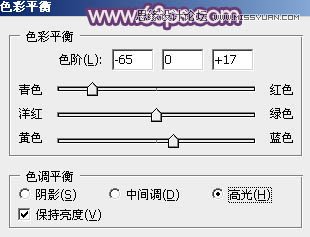

7、创建曲线调整图层,适当把背景调亮,人物稍微调暗一点,效果如下图。

8、创建可选颜色调整图层,对红、黄、白进行调整,参数设置如图23 - 25,效果如图26。这一步同样微调人物肤色颜色。




*PSjia.COM 倾力出品,转载请注明来自PS家园网(www.psjia.com)
上一篇:PS简单调出美女照片复古淡黄色调
下一篇:PS调出欧美美女复古黄色调








